Program NodeMCU ESP8266 – Blink
Tutorial sebelumnya:
- Apa Itu NodeMCU ESP8266? Bagaimana Cara Pakenya?
- 2 Cara Sukses Menambahkan Board ESP8226 ke Arduino IDE!
Ok agan-agan semuanya (biasanya manggil kamu), ada apa nih? hehe
Jadi kali ini kita akan nyobain Upload Program Blink ke NodeMCU melalui Arduino IDE. Nah pastikan agan udah Add Board ESP8266 ke Arduino IDE nya ya.
Untuk mencoba program Blink, agan harus menyiapkan:
- NodeMCU (saya pake yang Amica CP2102)
- USB Micro Uploader (bisa pake kabel data Android)
- Shield NodeMCU (untuk mempermudah nyambungin kabel aja)
- Breadboard
- LED
- Resistor 220 Ohm
- Kabel Jumper
Notes: Kalo agan pake Shield NodeMCU dari KelasRobot, tidak perlu siapkan no 4-7. Udah ada di shieldnya, jadi agan tinggal program aja.
Kalo agan gak pake Shield tersebut, silahkan ikuti rangkaian dibawah ini:
Selanjutnya untuk mencoba program, silahkan agan gunakan sketch dibawah ini:
byte led = 16; //pin D0
void setup() {
pinMode(led, OUTPUT);
}
void loop() {
digitalWrite(led, HIGH);
delay(500);
digitalWrite(led, LOW);
delay(500);
}WARNING
1. Sebelum Upload program, pastikan agan memilih board NodeMCU
UPDATE: Pada gambar diatas, saya memilih board NodeMCU 0.9, itu untuk versi lama NodeMCU. Versi sekarang kebanyakan menggunakan esp12e dengan firmware paling baru yaitu NodeMCU 1.0, jadi untuk menghindari error pilihlah NodeMCU 1.0 di pilihan Board. Thanks
2. Agan juga memilih Port yang benar
Untuk memastikan Port yang dipilih benar, agan bisa liat di Device Manager.
Oke. Selanjutnya Agan tinggal tekan UPLOAD, sampai DONE UPLOADING.
Masih Kebingungan? Silahkan lihat Video Dibawah ini:
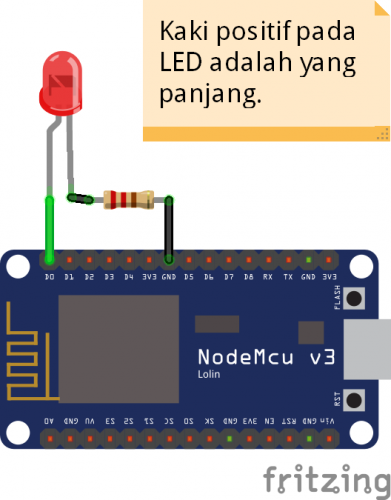






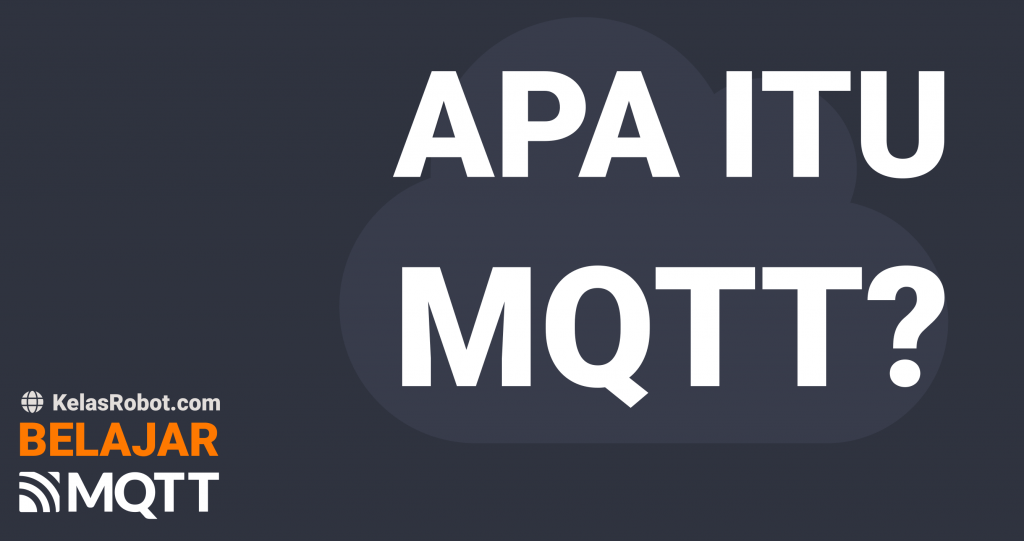

Sumber belajar dan bahan ajar
semoga bermanfaat gan
bila done uploading, tapi ada “leaving…hard resetting via pin rts”, bagaimana solusinya mas